1. 概述编辑
1.1 应用场景
将简道云数据导入至九数云后,可以利用九数云进行复杂的数据处理。同时,还可以将数据结果回填至简道云中,以便简道云内部的成员进行查看和使用。这样的集成方案,可以推动团队的数据分析效率。
1.2 功能简介
九数云支持「数据回填」功能,有以下两种场景:
场景一:九数云中授权简道云数据,对简道云数据进行处理后,再回填至简道云中。流程如下图所示:

场景二:九数云中的其他数据源进行处理后,新增一张表单回填至简道云。流程如下表所示:
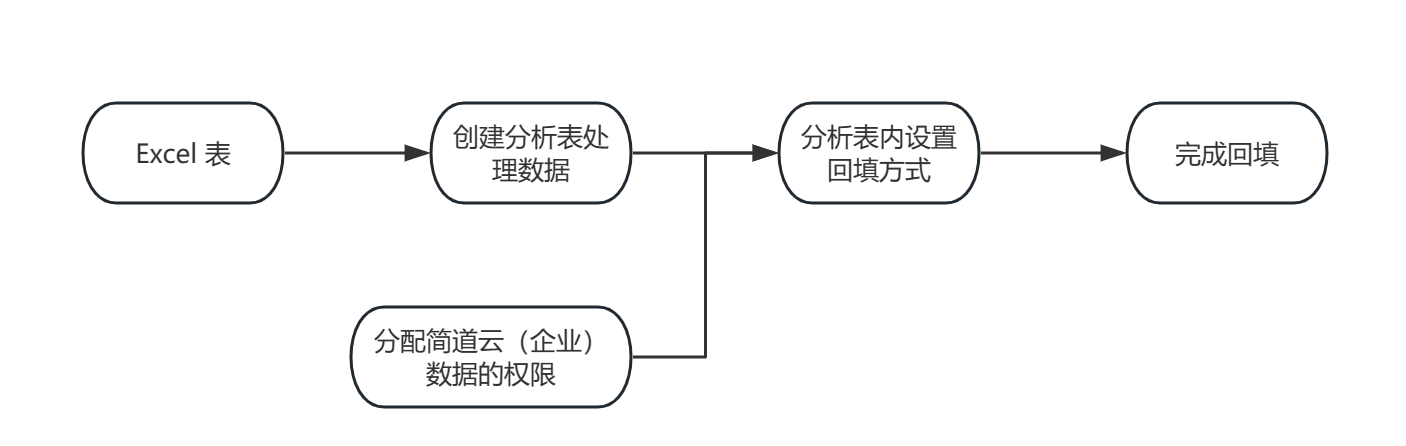
1.3 注意事项
1)使用数据回填功能前提:
| 购买回填表数量看这里 |
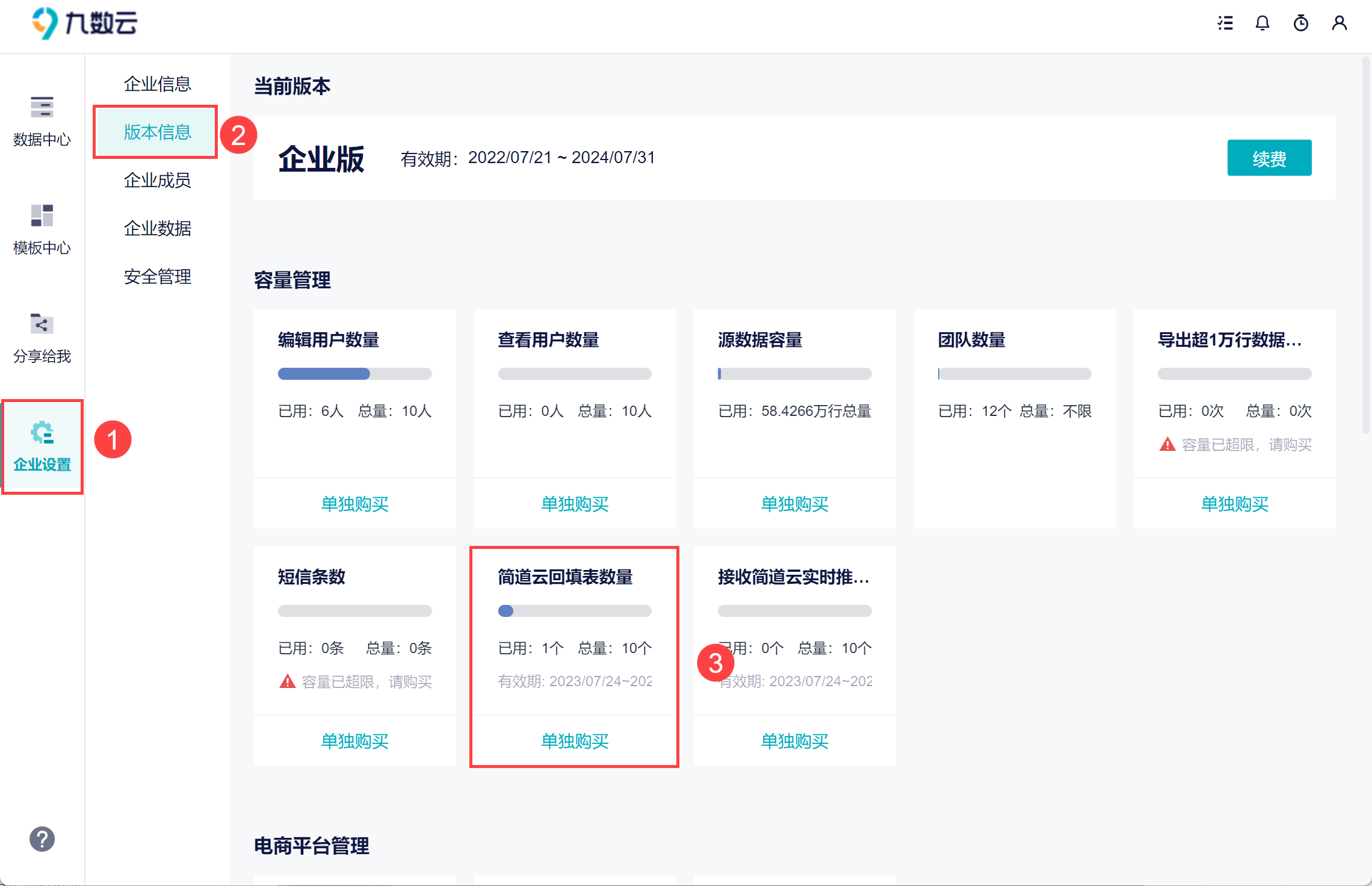 |
2)单表回填数据量限制:
企业版单表回填数据量上限为 30 万行,超过 30万行会导致部分数据回填失败。
高级版单表回填数据量上限为 5 万,超过 5 万行会导致部分数据回填失败。如有需要,请管理员升级版本。详情参见:报价咨询
2. 前提条件编辑
2.1 场景一
九数云中授权简道云数据,对简道云数据进行处理后,再回填至简道云。需要经历以下几个步骤:
| 步骤 | 说明 |
|---|---|
| 企业数据内授权简道云 | 这三个步骤,请参考 导入简道云数据源 文档。企业数据中授权简道云数据,并在项目中使用企业数据。 |
| 分配简道云(企业)中数据分组的权限 | |
| 创建分析表处理数据 | |
| 分析表内设置回填方式 | 完成上面三个步骤后,参考第 4 节内容配置回填。 |
如果已经在团队数据中授权了怎么办呢?
可以使用 团队数据移动到企业数据 功能将整个数据源移动到企业数据中,不需要重新授权一遍。且团队中已使用的数据来源也可同时替换。再继续进行第 4 节的回填操作。
2.2 场景二
以 Excel 表为例,如果是处理了 Excel 数据后,想要将数据回填至简道云中给其他成员查看。需要经历以下几个步骤:
| 步骤 | 说明 |
|---|---|
| 数据表所在项目的编辑权限 | 要有数据表 A 所在项目的编辑权限。 若您不是项目的创建者,请创建者将该项目 协作 给您。 |
| 简道云(企业)中数据分组的权限 | 需要简道云(企业)中数据 分组的权限 ,否则在进行回填设置时,回填位置没有可选项。 |
| 分析表内设置回填方式 | 完成上面两个步骤后,参考第 4 节内容配置回填。 |
3. 数据回填至简道云编辑
成员在团队中使用简道云数据做完分析后,下一步就是将处理好的数据回填至简道云了。
3.1 示例
1)打开「更多>自动化」或者点击「+>自动化」进入设置界面,如下图所示:
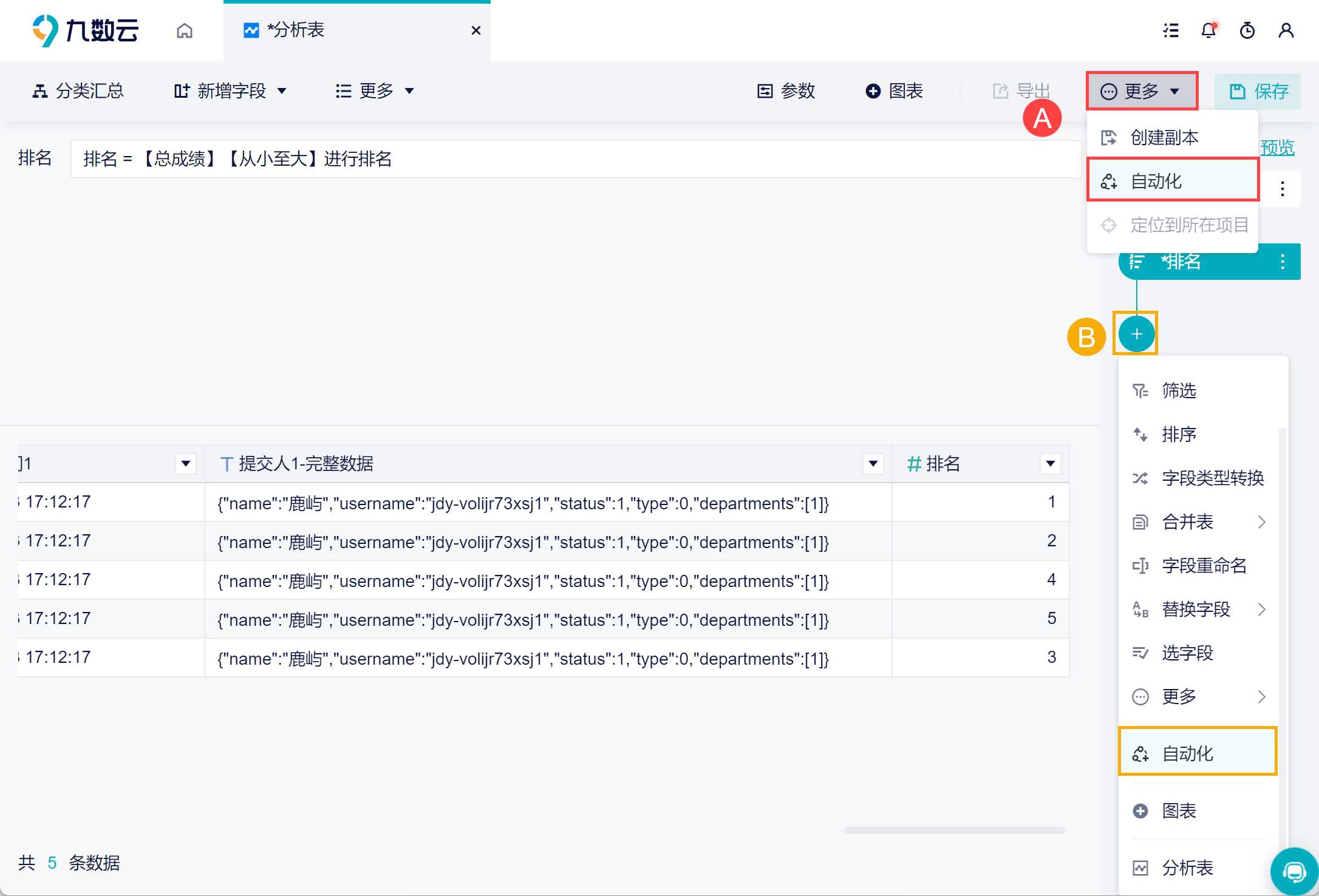
2)回填界面的详细说明如下表所示:

数据回填设置说明如下表所示:
| 功能 | 说明 |
|---|---|
| 触发条件 | 可以不设置触发条件,但数据预览的数据条数要 >0 条,数据表更新后或者定时才可触发回填操作。 |
| 触发时间 |
|
| 数据回填 | 开启后,满足触发条件时数据将回填到简道云表单中(如果不设置触发条件,在数据源表更新后或定时的时间,数据预览的条数 >0 条时即可触发回填操作。 |
| 回填方式 |
注:替换数据会删除简道云原始表单中的全部数据,需要谨慎操作,删除后的数据在简道云数据回收站中可以找回,但是仅可以保留1天的数据; |
| 回填位置 |
注:这里仅展示简道云数据(企业)中有权限的分组,若没有想要的分组,请超管为您 分配权限。 |
| 辅助配置 |
|
3)例如设置回填创建一个新的表单,选择表单位置,点击「确定」后会对字段自动匹配。用户也可以手动调整「回填表字段-回填字段类型」字段的对应关系,回填之后就是对应的控件类型。如下图所示:
注:地址、成员单选等特殊字段回填需要特别注意一下,详细内容参见文档:特殊字段回填。
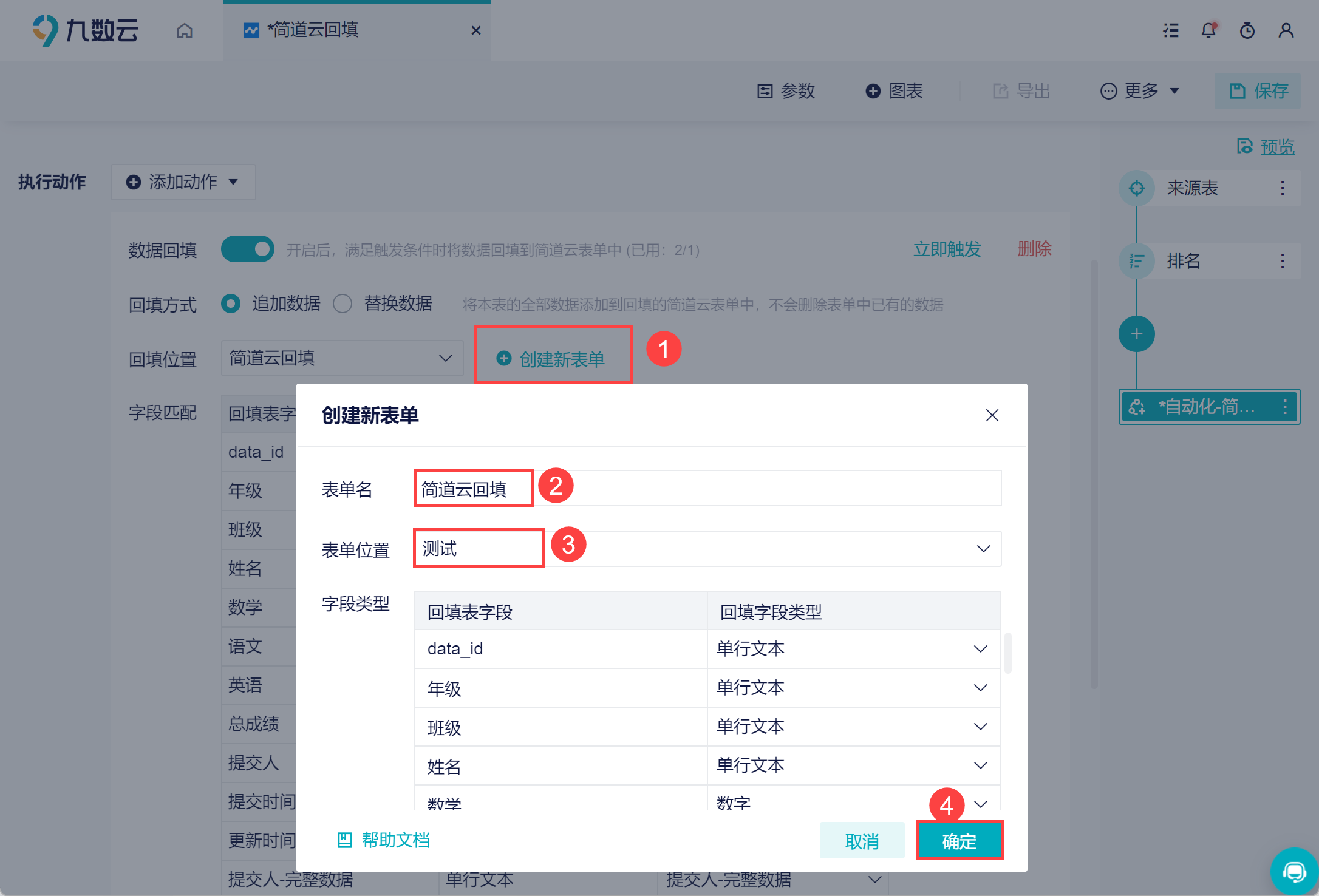
3.2 触发操作
若这张数据表是第一次设置数据回填,需要点击一下「立即触发」按钮,以后在触发时间就会自动执行数据回填操作。如下图所示:
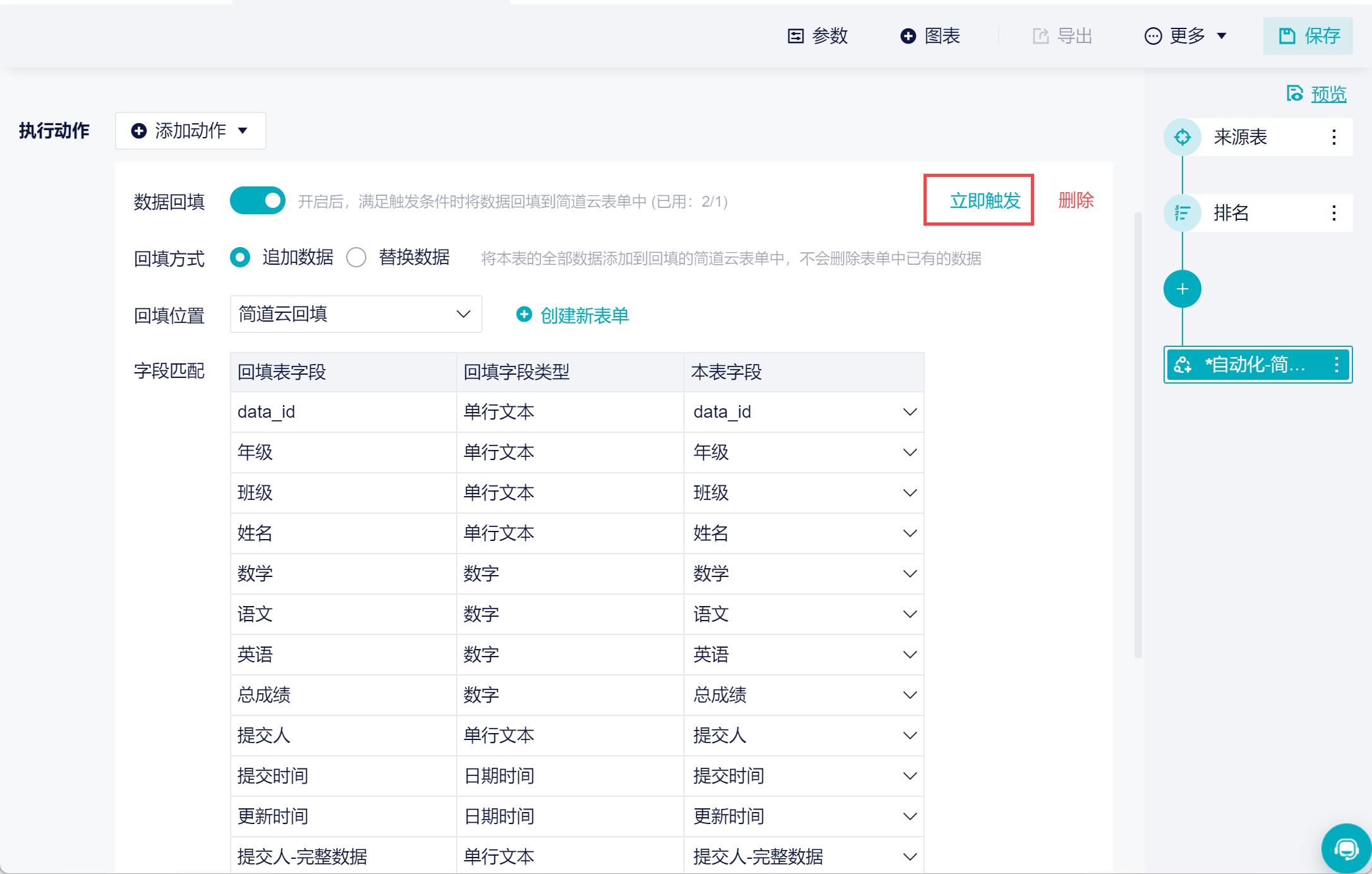
4.3 定时列表
如果设置了定时回填,右上角的在定时列表中,可以查看所有数据表回填动作执行的相关情况,例如最近执行时间、下次执行时间,执行状态等。
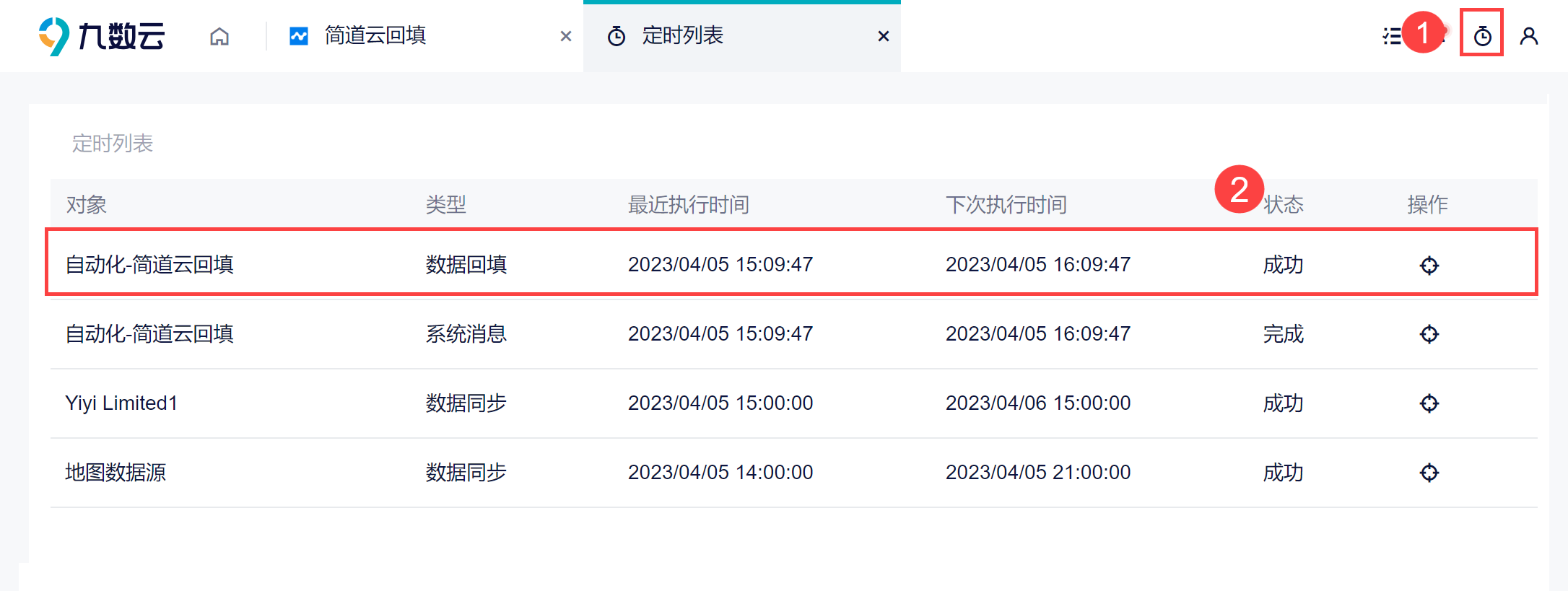
4. 回填状态查看编辑
在回填开始时会有状态提醒,如果回填数据量较大时,需要的时间略长,那如何判断回填操作是否完成呢?
4.1 回填状态(系统字段)
1)在回填时,无论是回填到已有表单或者是新建表单,在字段匹配列表最后展示固定的选项:「回填状态」(系统字段),这个字段会跟随其他字段一起回填到简道云中。
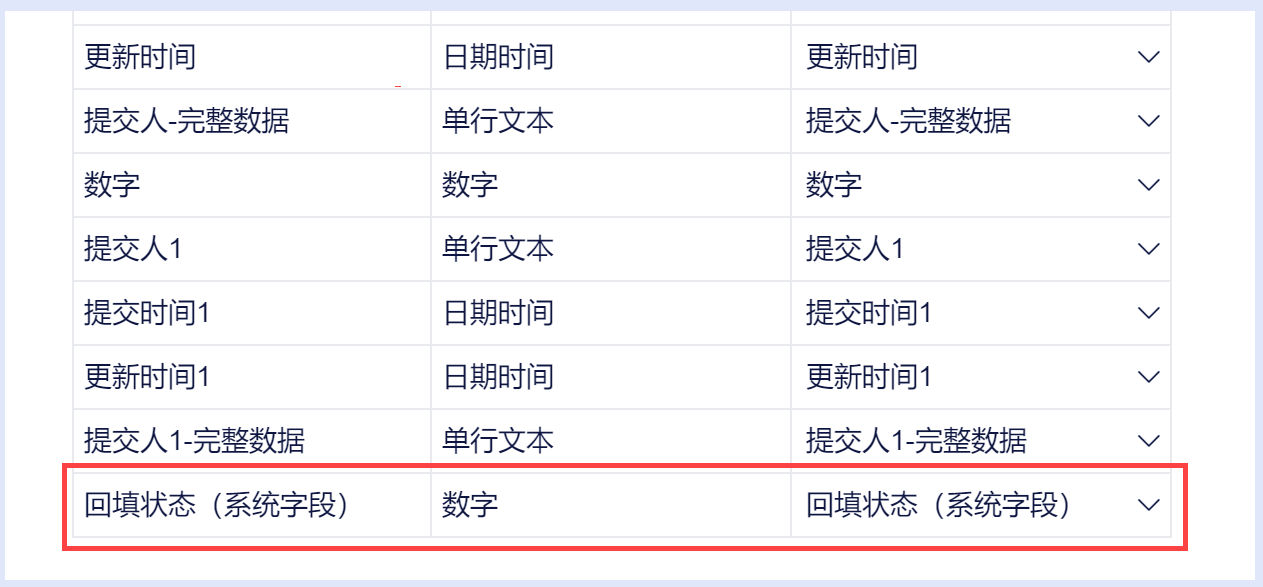
2)打开简道云,在回填的简道云表单中,就会展示新的一列:「回填状态」(系统字段)。回填数据太多时,会分批次进行回填。最后一批回填的数据,回填状态显示为 1 ,其他行不填入内容。
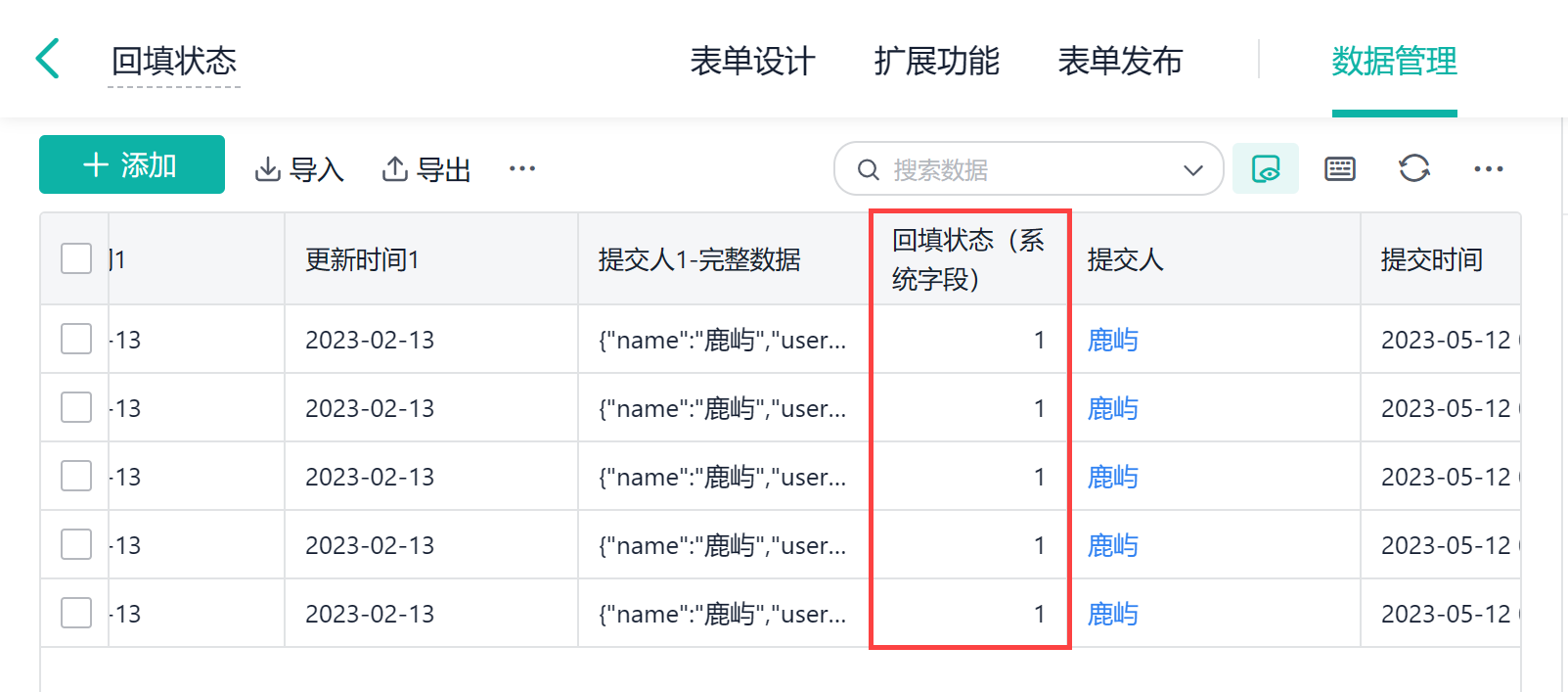
4.2 注意事项
如果在数据表中,已经有一个字段叫:「回填状态」(系统字段),那么用户自己的这个字段也会被当做系统字段处理。建议更改字段的名称,不要和系统字段重名。

